Содержание
- Способ 1: Соответствие системным требованиям
- Способ 2: Запуск в оконном режиме
- Способ 3: Изменение прав доступа
- Способ 4: Проверка на кириллические символы
- Способ 5: Обновление операционной системы
- Способ 6: Проверка целостности файлов
- Способ 7: Настройка совместимости
- Способ 8: Инсталляция дополнительного программного обеспечения
- Способ 9: Обновление / переустановка драйвера видеокарты
- Способ 10: Добавление игры в исключения антивируса
- Способ 11: Проверка на вирусы
- Способ 12: Восстановление системных файлов
- Способ 13: Откат к точке восстановления
- Вопросы и ответы

Способ 1: Соответствие системным требованиям
Игра Civilization VI может не запускаться в Windows 10 по причине несоответствия минимальным системным требованиям. Первостепенно необходимо сравнить характеристики комплектующих своего компьютера с представленной ниже таблицей. Если ваше оборудование не удовлетворяет условия, стоит задуматься о приобретении более мощного.
| Минимальные системные требования | |
|---|---|
| Процессор | Intel Core i3 2,5 ГГц или AMD Phenom II 2,6 ГГц и лучше |
| Оперативная память | 4 ГБ |
| Видеокарта | AMD 5570 либо Nvidia 450 или лучше |
| DirectX | 11 |
| Место на диске | 12 ГБ |
Обратите внимание! Если вы не знаете характеристики комплектующих, установленных в вашем компьютере или ноутбуке, ознакомьтесь с представленной по ссылке ниже статьей, в которой подробно рассказывается о том, где в операционной системе можно посмотреть эту информацию.
Подробнее: Как узнать комплектующие своего компьютера в Windows 10
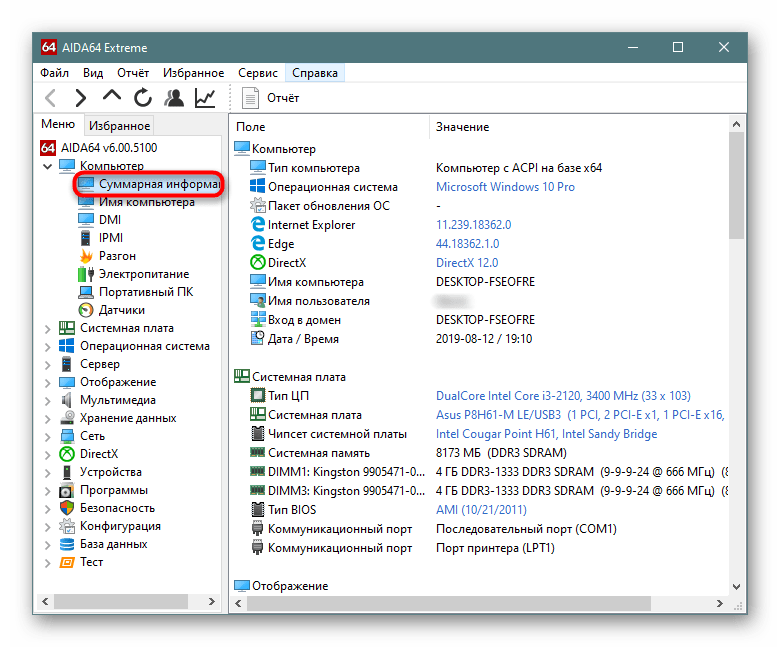
Способ 2: Запуск в оконном режиме
Если технические характеристики вашего компьютера соответствуют минимальным системным требованиям «Цивилизации 6», есть вероятность, что ошибки при запуске вызваны неверно заданным режимом отображения приложения. Рекомендуется попробовать открыть игру в оконном режиме. Проще всего это сделать во время старта, нажав комбинацию клавиш Alt + Enter.
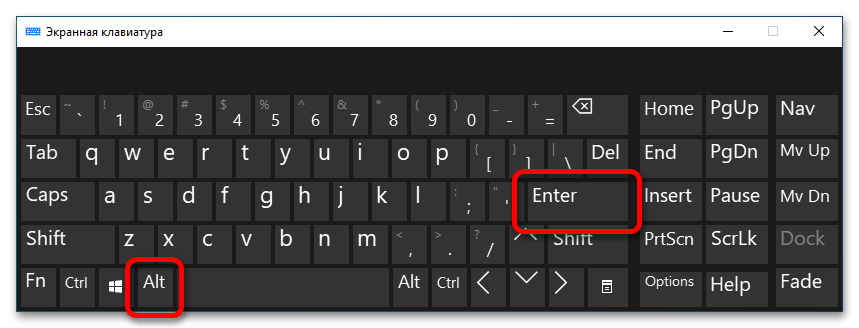
Но этим способом не удастся воспользоваться, если игра вовсе не появляется на экране. В таком случае нужно будет внести правки в ярлык. Первостепенно откройте его свойства, кликнув для этого правой кнопкой мыши по иконке и в появившемся контекстном меню выбрав соответствующий пункт.
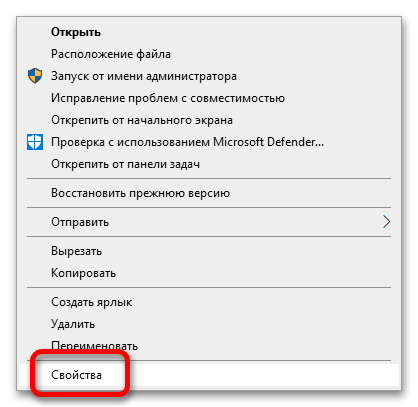
В открывшемся окне перейдите во вкладку «Ярлык», а затем в поле «Объект» поставьте в конце пробел и вставьте указанный ниже параметр. По итогу должно получиться примерно так, как показано на следующем изображении.
-window
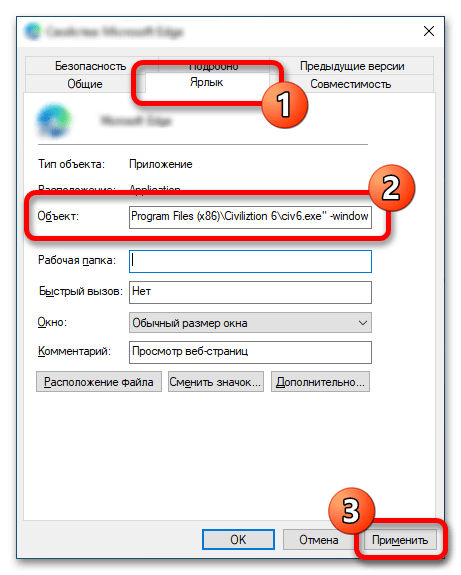
После этого запустите игру, она должна открыться в окне. В случае успеха дождитесь появления главного экрана, перейдите в настройки видео и измените режим отображения на любой другой, оставив наиболее подходящий.
Способ 3: Изменение прав доступа
У некоторых пользователей после установки игры ярлык для запуска Civilization VI имеет ограничение на использование. В таком случае необходимо перейти в его свойства, чтобы изменить права доступа. Для этого сначала щелкните правой кнопкой мыши по значку на рабочем столе, а затем выберите опцию «Свойства».
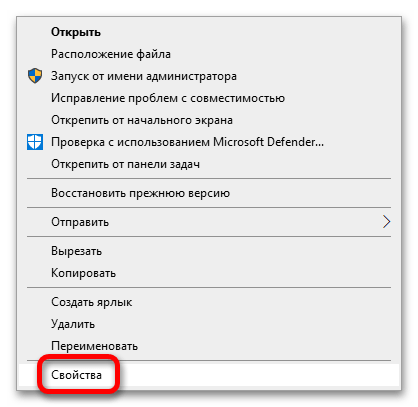
В появившемся окне откройте вкладку «Общие» и уберите отметку с пункта «Только чтение», если она там находится. В завершение щелкните по кнопке «Применить», чтобы сохранить внесенные изменения. После можете закрыть окно свойств.
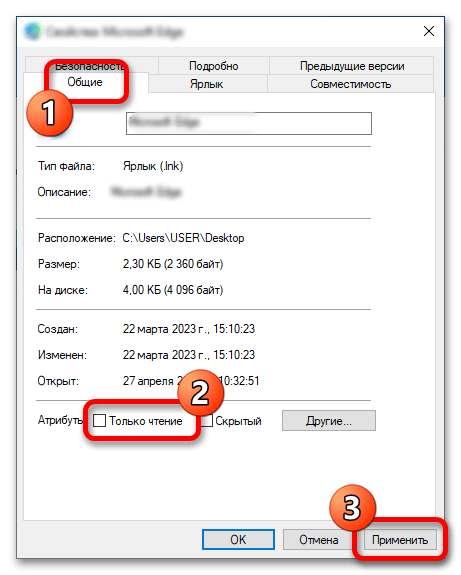
Способ 4: Проверка на кириллические символы
Некоторые игры, в частности, Civilization VI, не восприимчивы к кириллическим символам. По этой причине важно устанавливать их в папку, на пути к которой не будет находиться таких букв. Необходимо проверить, так ли это в вашем случае: щелкните правой кнопкой мыши по ярлыку игры и в появившемся контекстном меню нажмите на пункт «Расположение файла».
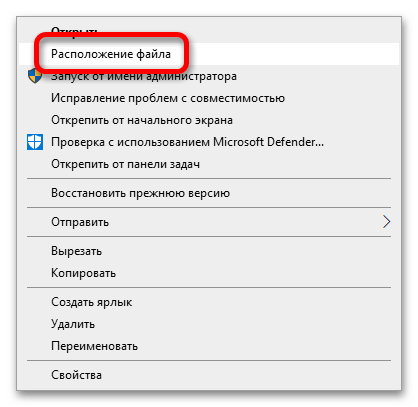
В открывшемся окне файлового менеджера обратите внимание на адресную строку, находящуюся в верхней части интерфейса. Если в ней не будет кириллицы, значит, все в порядке.
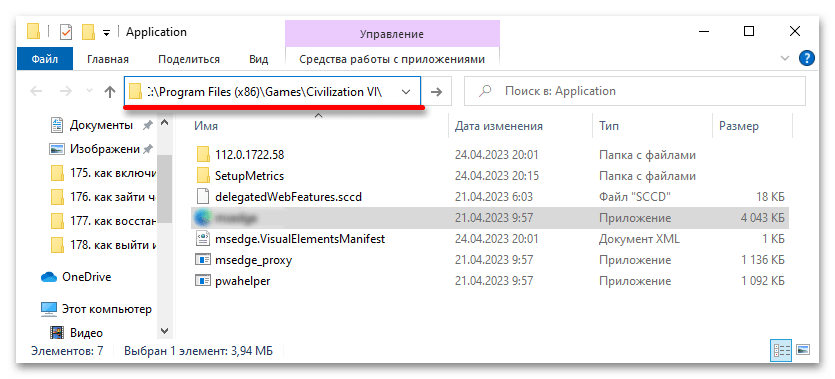
Если же такие символы есть, потребуется переустановить Civilization VI в другую директорию. Это стандартный процесс, нужно только на определенном этапе вручную прописать путь к целевому каталогу. На нашем сайте есть отдельная статья, в которой дано подробное руководство по инсталляции программного обеспечения в операционной системе. При необходимости ознакомьтесь с изложенной там информацией, а особое внимание обратите на шестой шаг. Именно в нем подробно рассматривается, как задавать путь для установки.
Подробнее: Руководство по установке программного обеспечения на компьютер
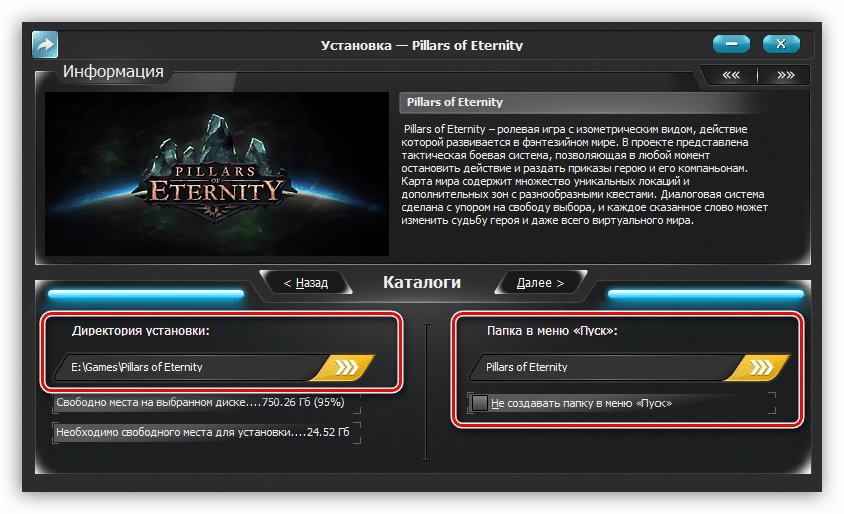
Примечание! Этот способ актуален для тех пользователей, которые скачивали инсталлятор игры из интернета, не пользуясь официальными лаунчерами. Если Civilization VI у вас куплена, например, в Steam, программа автоматически при установке определит наиболее подходящий путь.
Способ 5: Обновление операционной системы
Чтобы минимизировать вероятность появления ошибок при запуске игр, необходимо следить за актуальным состоянием вашей операционной системы. Поэтому рекомендуется систематически проверять выход обновлений и при их наличии немедленно устанавливать. На нашем сайте есть отдельная статья, в которой подробно описывается этот процесс, при необходимости ознакомьтесь с ней.
Подробнее: Как обновить Windows 10 до последней версии
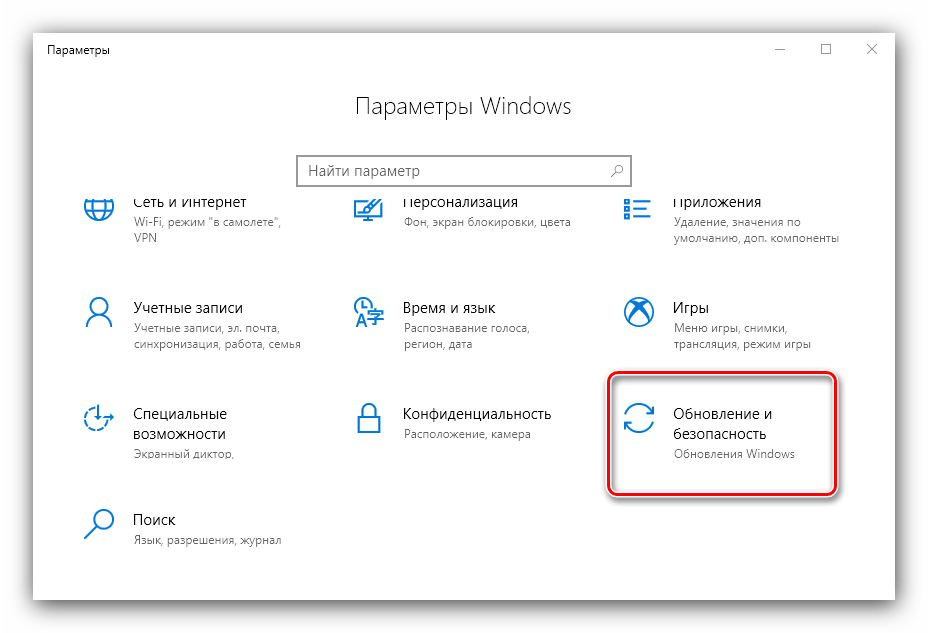
Важно! В некоторых случаях во время обновления операционной системы могут появиться ошибки. Тогда следует выявить причину их возникновения и своевременно устранить, иначе Windows 10 со временем «устареет» и будет работать хуже, в частности, снизится защита от вирусных угроз. Если эта проблема наблюдается у вас, перейдите по ссылке ниже на отдельную статью, в которой дано руководство по устранению возможных неполадок.
Подробнее: Что делать, если не устанавливаются обновления в Windows 10
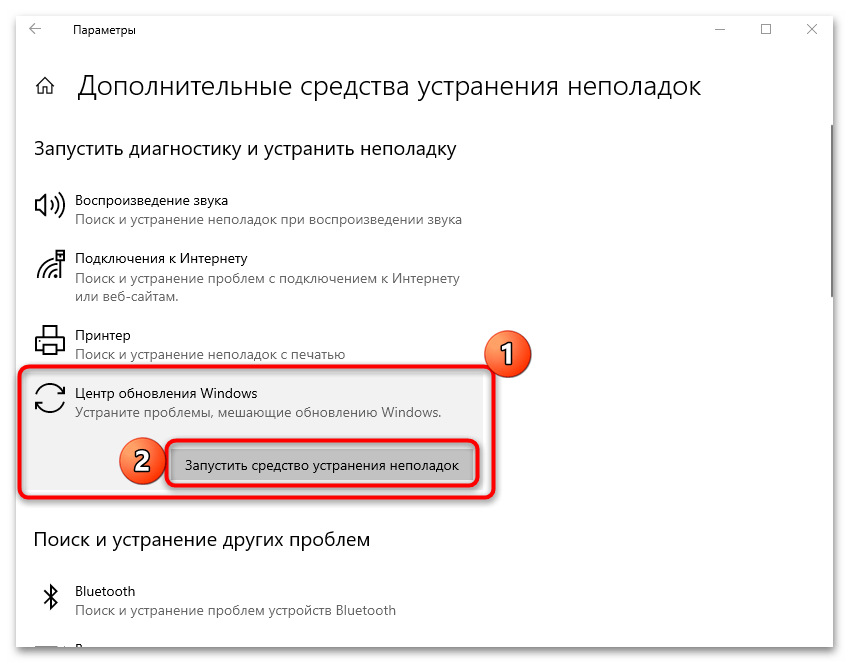
При установке игры, ввиду неосторожных действий пользователя или из-за влияния вирусов, файлы Civilization VI могли повредиться, что и стало причиной появления ошибок во время запуска. Если игра у вас установлена через Steam, исправить ситуацию можно посредством встроенной функции лаунчера, достаточно только запустить проверку целостности игровых файлов. Об этом у нас на сайте рассказывается в отдельной статье, при необходимости ознакомьтесь с изложенной там информацией.
Подробнее: Проверка целостности игровых файлов в Steam
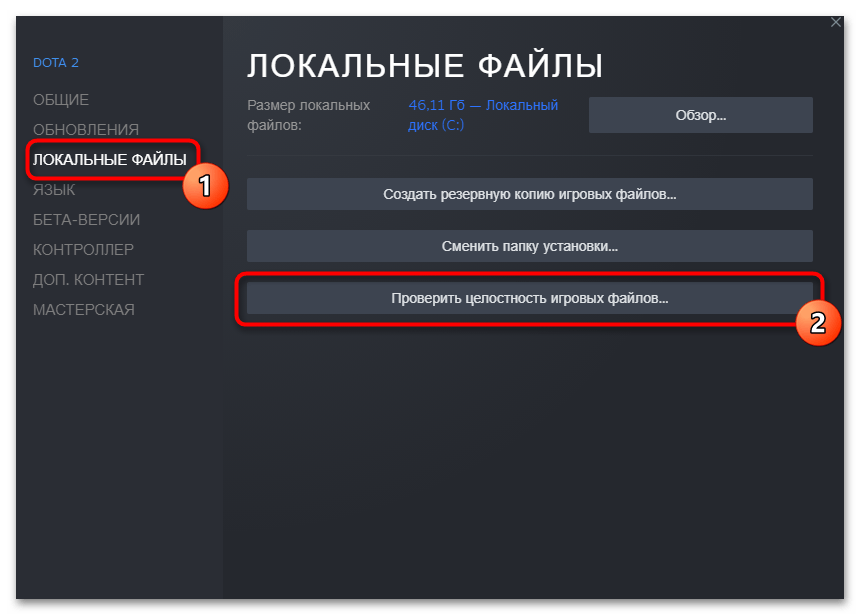
Если «Цивилизацию 6» вы устанавливали на компьютер посредством скачанного из интернета инсталлятора, проверить целостность ее файлов с последующим автоматическим восстановлением не получится. Для этого потребуется полностью переустанавливать игру. Но важно это сделать правильно, поэтому рекомендуем обратиться за помощью к другой нашей статье, в которой рассказывается о процедуре удаления и установке программного обеспечения в операционной системе.
Подробнее: Установка и удаление программ в Windows 10
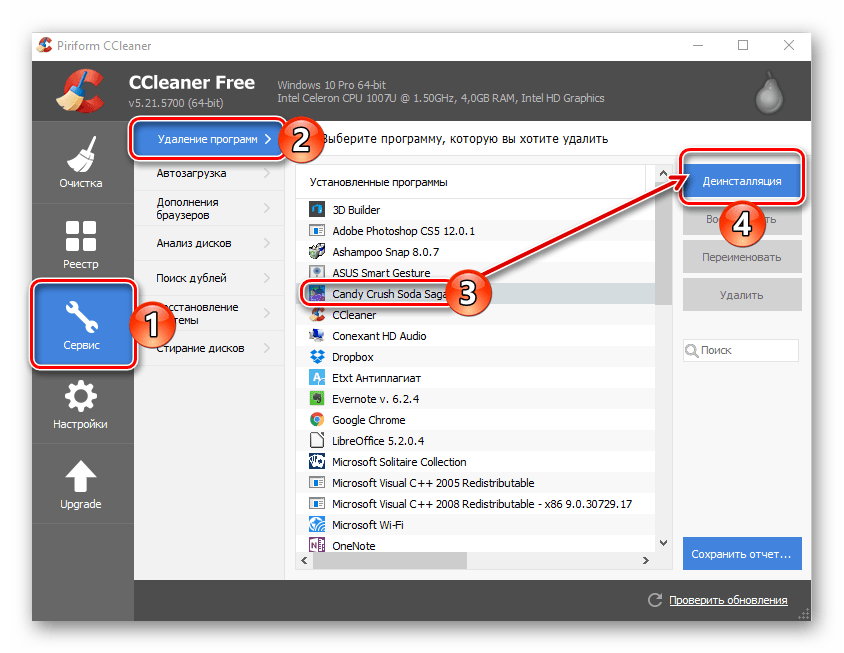
Обратите внимание! Есть вероятность, что загруженный из интернета инсталлятор помещает в систему уже поврежденные файлы игры, поэтому при возможности рекомендуется загрузить другую версию.
Способ 7: Настройка совместимости
Несмотря на то, что Civilization VI не считается устаревшей игрой, в операционной системе Windows 10 с ней могут быть проблемы в плане совместимости. Есть вероятность, что запуск в специальном режиме поможет их устранить.
- Щелкните правой кнопкой мыши по значку, а затем в появившемся диалоговом окне выберите пункт «Свойства».
- В открывшемся окне перейдите во вкладку «Совместимость» и нажмите по кнопке «Запуск средства устранения проблем с совместимостью».
- Дождитесь завершения процедуры предварительного анализа Civilization VI, а после кликните по пункту «Использовать рекомендуемые параметры».
- Нажмите по кнопке «Проверить программу». После этого будет предпринята попытка запуска игры. В случае ее успеха, проверьте работоспособность основных функций, а после сверните Civilization VI и кликните по кнопке «Далее».
-
Если проблем с запуском не было, щелкните по пункту «Да, сохранить эти параметры для программы». В этом случае оставшуюся часть текущей инструкции выполнять не нужно, можете снова открыть окно Civilization VI и продолжить играть.
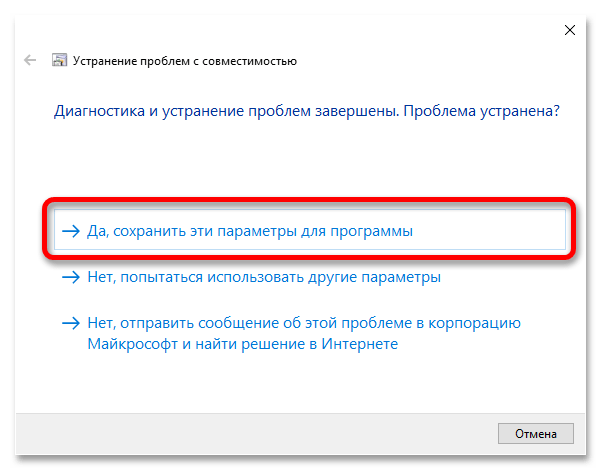
Но если проблемы с запуском не исчезли, выберите пункт «Нет, попытаться использовать другие параметры».
- Из предложенного списка возможных причин неполадки отметьте галочками те, которые подходят под ваш случай. При отсутствии таковых просто нажмите по кнопке «Далее».
- В уже знакомом меню средства устранения неполадок снова щелкните по кнопке «Проверить программу». Дальнейшие действия аналогичны тем, что описывались в 4 и 5 пунктах этой инструкции.
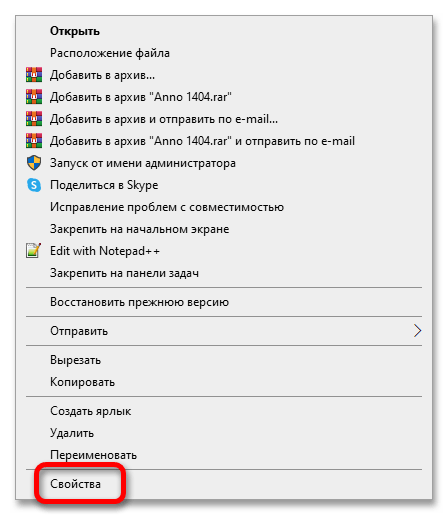
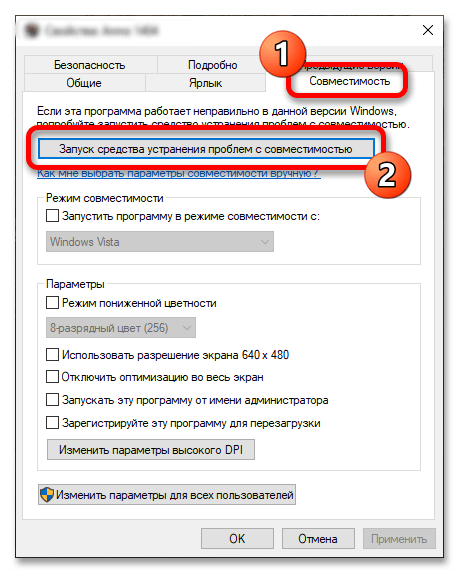
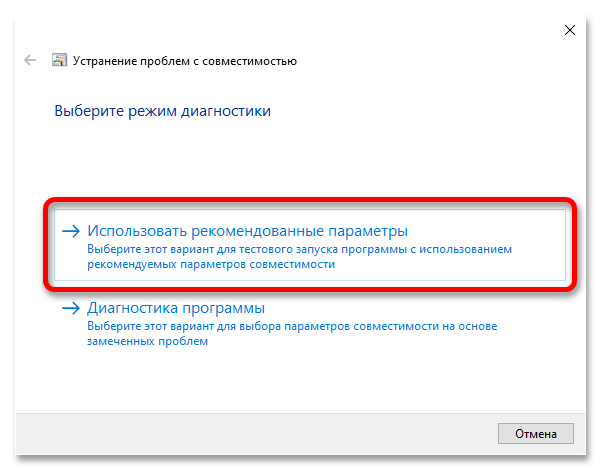
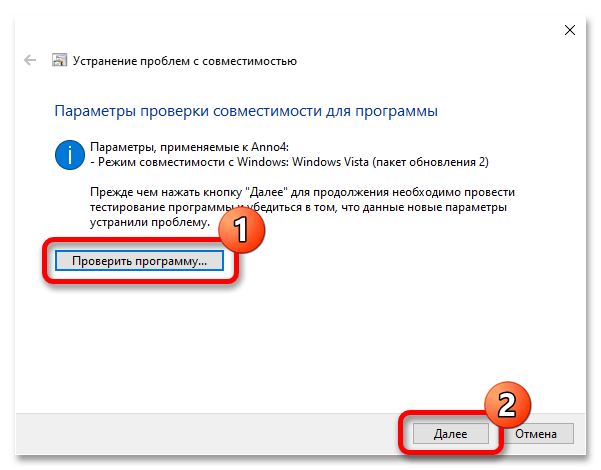
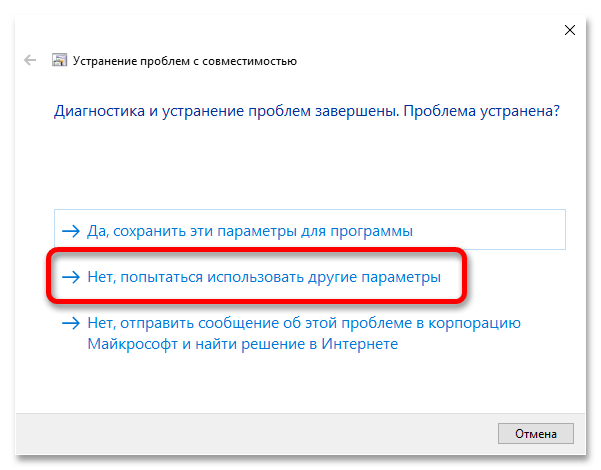
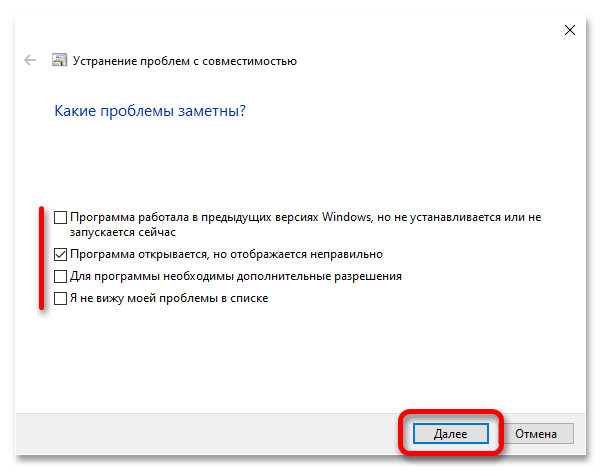
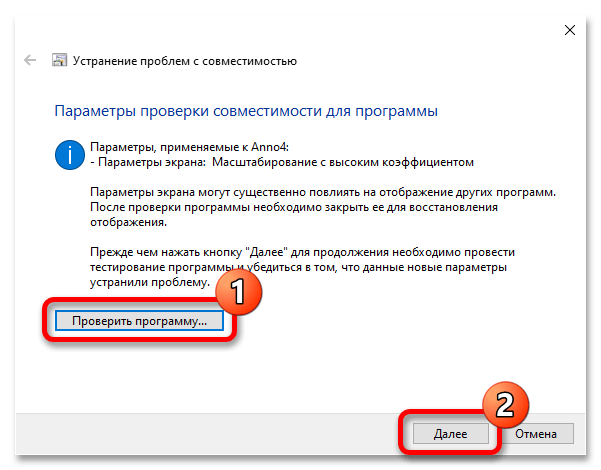
Примечание! «Средство устранения неполадок» обладает намного большим набором инструментов для решения проблем в операционной системе. При желании можете ознакомиться с подробным руководство по использованию этого приложения в Windows 10.
Подробнее: «Средство устранения неполадок» в Windows 10

Способ 8: Инсталляция дополнительного программного обеспечения
При разработке игры Civilization VI использовалось дополнительное программное обеспечение, которое должно быть установлено и у пользователя на компьютере. Если какой-то компонент отсутствует, тогда при запуске будет появляться ошибка. Убедитесь в том, что весь нужный софт находится в вашей операционной системе.
Скачать DirectX
Чтобы установить в Windows 10 DirectX, необходимо скачать с официального сайта Microsoft веб-версию инсталлятора. После его запуска и предварительной настройки запустится автоматический процесс загрузки нужных файлов с последующей их установкой. Если во время этой процедуры возникли какие-то проблемы, рекомендуем обратиться к другой статье на нашем ресурсе, в которой рассказывается, что нужно делать в таких случаях.
Подробнее: Переустановка и добавление недостающих компонентов DirectX в Windows 10

Скачать Microsoft Visual C++
Аналогично DirectX, пакет Microsoft Visual C++ точно так же обеспечивает систему всеми необходимыми компонентами для корректной работы большинства игр и другого софта. Загружается инсталлятор тоже с официального сайта Microsoft, при этом можно вручную выбрать нужную версию или скачать сразу все. Обратите внимание, что для Civilization VI требуется Microsoft Visual C++ 2013 и 2015 годов.
В случае возникновения проблем с установкой этого компонента, обратитесь за помощью к другой нашей статье. В ней рассказывается о том, как устранить причины их появления, чтобы произвести инсталляцию программного обеспечения в штатном режиме.
Подробнее: Решение проблем с установкой Microsoft Visual C Redistributable
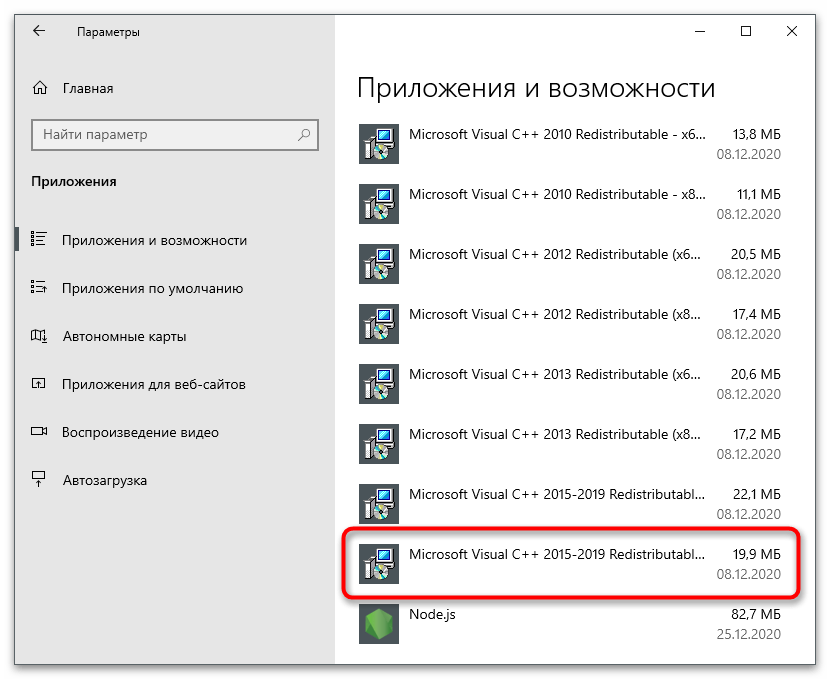
Скачать .NET Framework
.NET Framework в операционную систему зачастую устанавливается автоматически, когда возникает такая необходимость. Но рекомендуется произвести процедуру вручную, чтобы исключить возможные ошибки, связанные с отсутствием данного пакета программного обеспечения. Этот продукт тоже от Microsoft, поэтому загружать его следует с официального сайта компании.
Способ 9: Обновление / переустановка драйвера видеокарты
Драйвер видеокарты — необходимый компонент для нормального запуска всех игр. Если на компьютере установлена не последняя его версия или файлы были загружены из ненадежного источника, велика вероятность, что Civilization VI имеет проблемы с запуском именно из-за него. Универсальной инструкции дать невозможно, так как она будет отличаться для разных брендов и моделей. Рекомендуется загружать инсталлятор непосредственно с официального сайта компании-производителя, только в этом случае можно быть уверенным, что в систему будет установлена последняя и корректно работающая версия программного обеспечения. На нашем сайте есть подробное руководство на эту тему.
Подробнее: Как обновить драйвер видеокарты NVIDIA / AMD
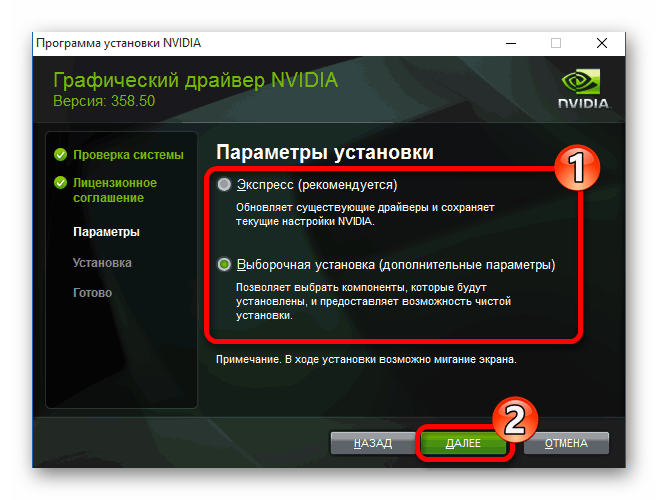
Возможно такое, что актуальный драйвер в системе уже установлен, но из-за влияния вирусов или действий пользователя его файлы повредились и работают некорректно. В таком случае необходимо переустановить этот софт. За инструкцией обратитесь к отдельной статье на нашем сайте, перейдя по ссылке ниже.
Подробнее: Как переустановить драйвер видеокарты
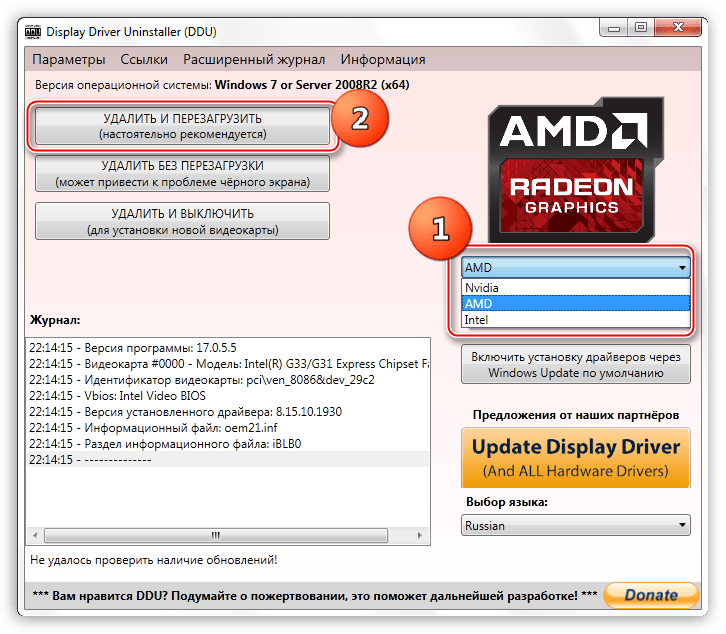
Способ 10: Добавление игры в исключения антивируса
Защитное программное обеспечение в Windows 10 может не только уберечь систему от вирусов, но и навредить, блокируя исполняемые файлы Civilization VI. Чтобы избавиться от возможного негативного влияния, необходимо добавить игру в исключения используемого в операционной системе антивируса. В зависимости от программы, руководство по выполнению поставленной задачи будет отличаться. Перейдите по нужной ссылке ниже, чтобы открыть статью, в которой будет приведена подробная инструкция для вашего антивирусного программного обеспечения.
Подробнее: Как добавить исполняемый файл в исключения «Защитника» Windows 10 / стороннего антивируса
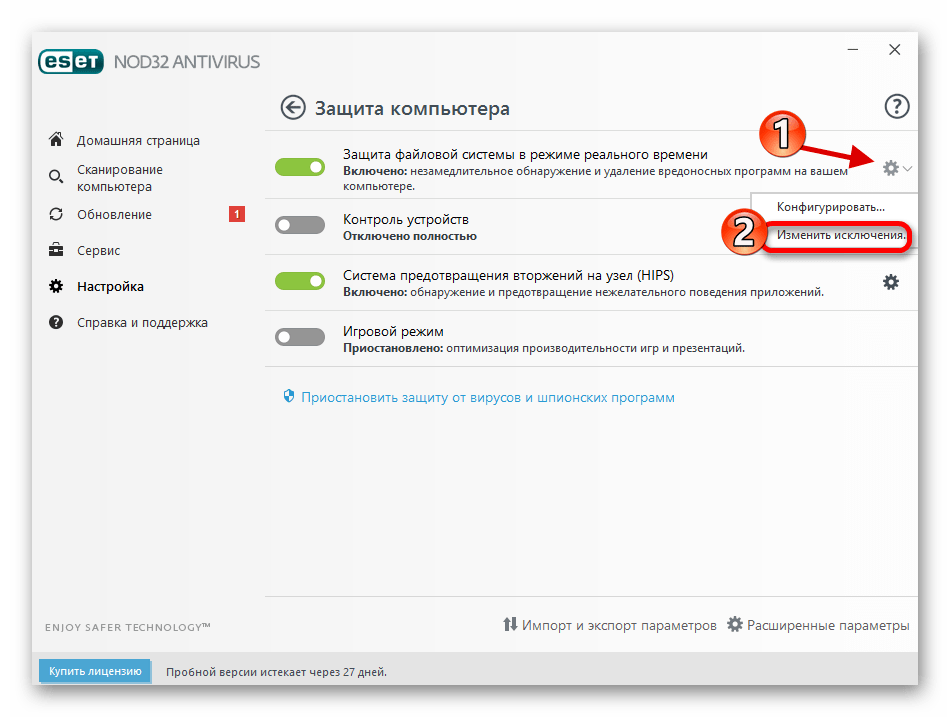
Важно! Если после добавления игры в исключения антивируса Civilization VI все равно не запускается, верните настройки антивирусного софта в исходное состояние, чтобы обеспечить максимальную защиту от возможных угроз.
Способ 11: Проверка на вирусы
Есть вероятность, что причиной проблем с запуском Civilization VI является вирус в системе. Поэтому необходимо запустить специального программное обеспечение, которое сможет его обнаружить. Встроенное решение от Microsoft — не лучший вариант, так как современные вирусы способны обходить его защиту. Для этих целей лучше воспользоваться специальном софтом от сторонних разработчиков. Перейдите по ссылке ниже к статье, в которой рассказывается о популярных программах, не требующих установки на компьютер и работающих в портативном режиме. Выберите наиболее подходящее для себя решение и воспользуйтесь им.
Подробнее: Как проверить компьютер на наличие вирусов без антивируса
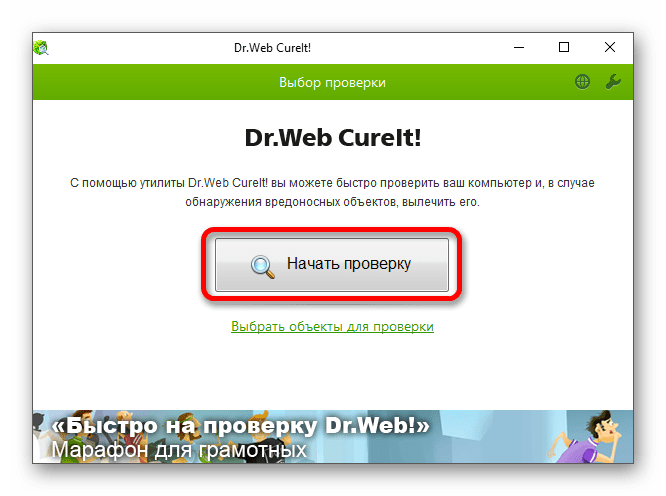
Если по итогу сканирования операционной системы вирус все-таки был обнаружен, его следует немедленно удалить. Процедура эта зачастую не вызывает проблем, а некоторые программы так и вовсе делают это в автоматическом режиме, но при необходимости обратитесь к другому нашему материалу на эту тему.
Подробнее: Методы удаления вируса с компьютера под управлением Windows 10
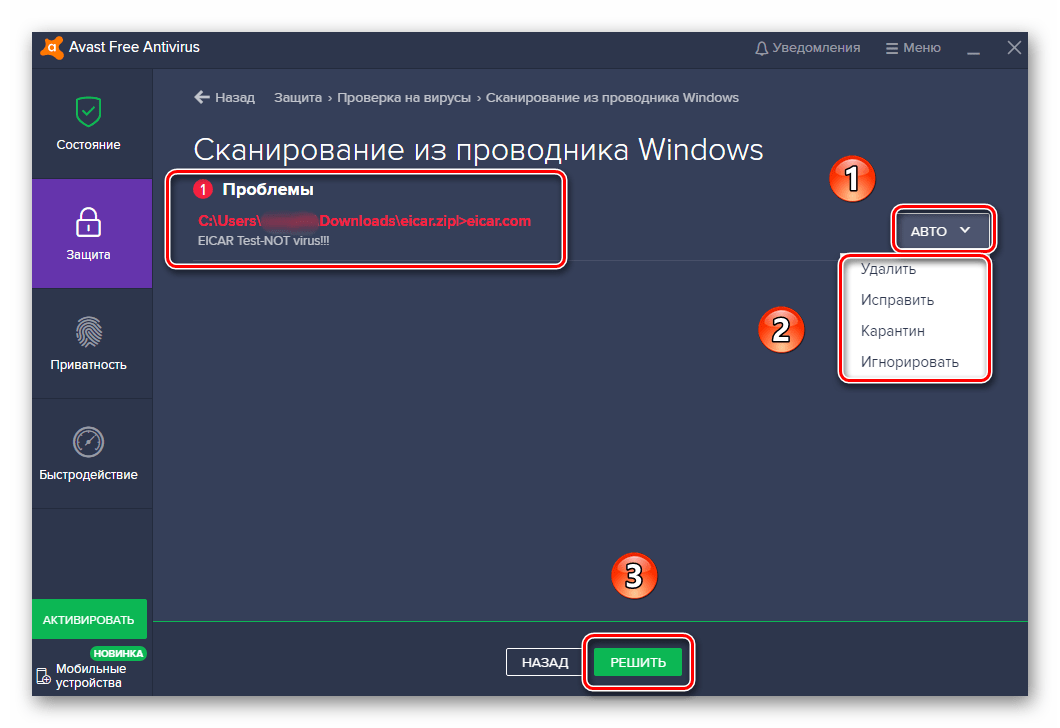
Способ 12: Восстановление системных файлов
На корректный запуск игры может негативно влиять повреждение некоторых системных компонентов. Для проверки их состояния в Windows 10 есть специальная консольная утилита, с помощью которой можно не только выявить неполадки, но и устранить их путем восстановления данных. Данная процедура выполняется в автоматическом режиме, о ней у нас написана отдельная статья, с которой вы можете ознакомиться по ссылке ниже.
Подробнее: Восстановление целостности системных файлов в Windows 10
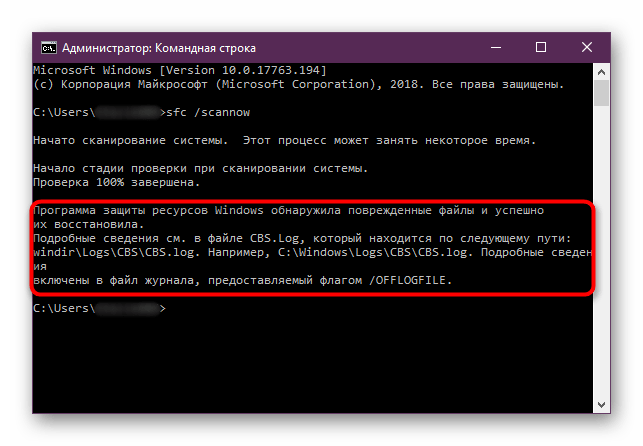
Способ 13: Откат к точке восстановления
Если проблема с запуском игры Civilization VI возникла относительно недавно, а до того времени все было нормально, устранить ее возможно путем отката операционной системы к точке восстановления. Эта процедура не требует особых навыков, а все манипуляции выполняются в предустановленной утилите. На нашем сайте есть отдельная статья, в которой это подробно описывается.
Подробнее: Как откатить Windows 10 к точке восстановления
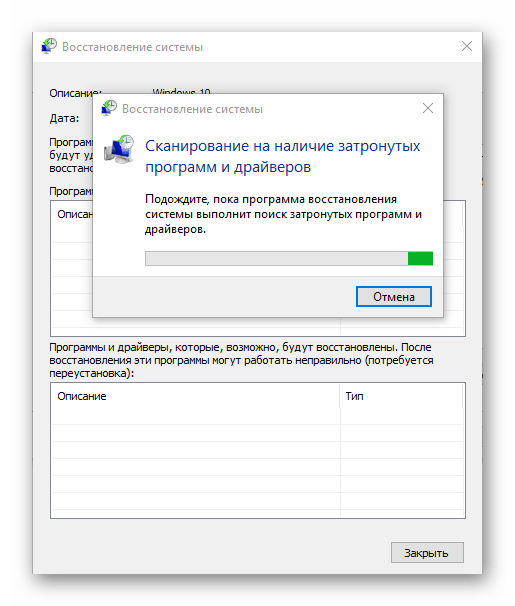
Важно! Этот способ будет полезен только в том случае, если контрольная точка создавалась до возникновения проблемы. При отсутствии таковой совершить откат операционной системы не получится. Поэтому в целом важно создавать такие бекапы систематически на случай подобных ситуаций, когда необходимо будет восстановить прежнюю конфигурацию компьютера. На эту тему у нас есть отдельная статья, в которой рассказывается, как это сделать.
Подробнее: Как создать точку восстановления в Windows 10
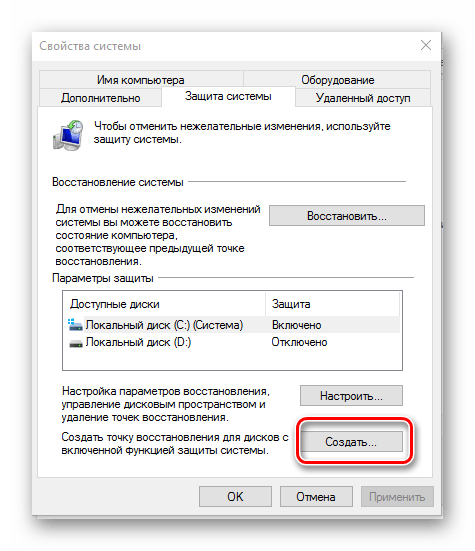
Некоторые игроки сообщили на форуме поддержки Steam, что Civilization VI, установленная вместе со Steam, у них не запускается. Чтобы быть более точным, эти игроки не могут запустить Civilization VI, чтобы играть в эту игру.
Предполагая, что это и ваша проблема, скорее всего, вы будете разочарованы. Имейте в виду, что некоторые игроки смогли решить эту проблему, и мы собрали все эти решения для вас.
Посмотрите ниже, применяйте их один за другим, и вы, скорее всего, сможете решить и эту надоедливую проблему.
Почему Civ 6 постоянно вылетает в Steam?
Похоже, что происходит странный сбой Civilization VI, из-за которого игра задерживается столько времени, сколько требуется для загрузки из эпических лаунчеров Windows 7, Windows 10 или Mac. Да, это правда, пользователи даже сообщали, что Civ 6 не запускается на Mac.

Причина этого, по мнению других пользователей, связана с Защитником Windows или любой другой системой защиты, которая при включении Civilization VI имеет тенденцию сканировать всю игру в режиме реального времени, когда она установлена, и препятствовать процессу.
Как исправить сбой Civilization 6?
1. Обновите драйверы графического адаптера вашего ПК.
В этом разделе мы объясним, как обновить драйверы для Windows 10.
Вы также можете узнать, как обновить драйверы для Windows 11, в нашем подробном руководстве.
- Щелкните правой кнопкой мыши «Пуск» и откройте «Диспетчер устройств».

- Разверните раздел «Видеоадаптеры» и щелкните правой кнопкой мыши драйвер видеокарты.
- Выберите Обновить драйверы.

- Щелкните Автоматический поиск обновленного программного обеспечения драйвера.

- После обновления драйверов необходимо перезагрузить ПК.
Обновление драйверов видеокарты может исправить запуск Civ 6, но не открывать ошибки для некоторых игроков. Вы можете узнать, нуждается ли драйвер видеокарты вашего ПК в обновлении, просканировав его с помощью программного обеспечения для обновления драйверов.
Затем, если вы хотите улучшить свои графические драйверы и без проблем играть в игру, обновление драйверов с помощью автоматизированных инструментов, безусловно, улучшит систему. Иногда вам может потребоваться обновить более одного адаптера дисплея, чтобы драйверы видеокарты работали должным образом.
Выбрав получение последних версий драйверов с этим программным обеспечением, вы получите выгоду от простого процесса и улучшенных драйверов из богатой базы данных.
2. Настройте параметры запуска Civilization VI в Steam.
- Откройте клиентское программное обеспечение Steam и перейдите на вкладку «Библиотека».

- Щелкните правой кнопкой мыши Civilization VI и выберите параметр «Свойства».

- Затем введите следующую конфигурацию запуска в поле «Параметры запуска»:
<full Civilization VI game path> %command%
Вам нужно будет заменить <полный путь к игре Civilization VI> в приведенной выше конфигурации запуска на фактический путь к папке установки вашей игры Steam.
Этот полный путь к каталогу должен включать диск и файл игры EXE, как показано в примере ниже:
"C:Program Files (x86)SteamsteamappscommonSid Meier’s Civilization VIBaseBinariesWin64SteamCivilizationVI_DX12.exe"%command%
3. Запустите Civilization VI от имени администратора.
- Выберите вкладку «Библиотека» в клиентском программном обеспечении Steam.

- Щелкните правой кнопкой мыши Civilization VI и выберите пункт контекстного меню «Свойства».

- Затем выберите вкладку «Локальные файлы» и нажмите кнопку «Обзор локальных файлов».
- Затем щелкните правой кнопкой мыши исполняемый файл Civilization VI EXE и выберите «Свойства».
- Выберите вкладку «Совместимость» и установите флажок «Запускать эту программу от имени администратора», чтобы выбрать этот параметр.

- Нажмите кнопку Применить, чтобы сохранить новые настройки. После этого перезапустите клиентское программное обеспечение Steam; и попробуйте снова поиграть в Civilization 6.
4. Настройте новую учетную запись пользователя Windows с другим именем.
- Сначала откройте окно поиска в Windows 10, нажав кнопку увеличительного стекла в левой части панели задач, затем введите «Добавить, изменить или удалить других пользователей» в текстовом поле поиска и выберите верхний результат.

- Нажмите кнопку Добавить кого-то еще на этот компьютер.
- Нажмите «У меня нет данных для входа этого человека».

- Затем выберите параметр «Добавить пользователя без учетной записи Microsoft», чтобы открыть окно настройки учетной записи.

- Введите новое имя пользователя в первое текстовое поле, которое не содержит специальных символов @, #, $, %, ^ и &. Заполните поля пароля, затем нажмите кнопку «Далее», чтобы закончить.
- Выберите новую учетную запись пользователя, которую вы только что создали в настройках, и нажмите кнопку «Изменить тип учетной записи».
- Затем выберите опцию «Администратор» в раскрывающемся меню.
- После этого выйдите из Windows 10 и войдите в новую учетную запись Windows, которую вы настроили.
Служба поддержки 2K подтвердила, что Civ 6 не запустится в Windows 10, если в пути к документам есть символы @, #, $, %, ^ и &.
Таким образом, эти символы не должны быть в имени пользователя вашей учетной записи Windows. Если имя вашей текущей учетной записи пользователя не содержит этих символов, это решение может не решить проблему.
5. Проверьте кеш игры Civilization VI.
- Откройте свою игровую библиотеку в клиентском программном обеспечении Steam.

- Щелкните правой кнопкой мыши указанную игру Civilization VI и выберите «Свойства».

- Далее выберите вкладку «Локальные файлы» и нажмите там кнопку «Проверить целостность игровых файлов».
6. Попробуйте запустить Civilization VI с другой версией DirectX.
- Нажмите Windows клавишу и E ярлык одновременно, чтобы открыть окно Проводника.
- Откройте папку с вашей игрой Civilization VI. Путь к каталогу Civilization VI по умолчанию для Steam:
C:Program Files (x86)SteamsteamappscommonSid Meier’s Civilization VIBaseBinariesWin64Steam
- Папка Civilization содержит игровые файлы CivilizationVI.exe (DirectX 11) и CivilizationVI_DX12.exe (DirectX 12). Если вы ранее пытались запустить игру с CivilizationVI_DX12.exe, попробуйте щелкнуть CivilizationVI.exe для версии DirectX 11.
7. Переустановите Цивилизацию VI
- Откройте вкладку «Библиотека» в клиентском программном обеспечении Steam.

- Щелкните правой кнопкой мыши игру Civilization VI, чтобы открыть для нее контекстное меню, затем перейдите в «Управление» и выберите пункт контекстного меню «Удалить».

- Нажмите кнопку «Удалить» для подтверждения.
- Перезагрузите Windows 10 после удаления Civilization VI.
- После этого снова откройте Steam и его вкладку «Библиотека».

- Затем выберите вариант «Установить» для Civilization VI на вкладке «Библиотека».
Вы также можете удалить Civilization VI и полностью удалить остаточные файлы из этой игры с помощью надежного стороннего программного обеспечения для удаления.
8. Закройте или отключите конфликтующее программное обеспечение.
Прежде чем пытаться запустить Civilization VI через Steam, убедитесь, что в фоновом режиме не запущены какие-либо конфликтующие средства запуска игр, такие как Epic Games.
Проверьте, содержит ли ваша системная попытка какие-либо значки для другого игрового клиентского программного обеспечения. Если это так, щелкните правой кнопкой мыши клиентское программное обеспечение и выберите для него параметр «Выход» или «Закрыть».
Стороннее антивирусное программное обеспечение также может конфликтовать с Civilization VI. Щелкните правой кнопкой мыши значок любой сторонней антивирусной утилиты на панели задач и выберите для нее параметр отключения.
Затем выберите отключение антивирусного щита на несколько часов, прежде чем пытаться запустить Civilization VI.
Это некоторые из подтвержденных игроками разрешений, которые могут исправить то, что Civilization VI не запускается из Steam. Таким образом, есть большая вероятность, что потенциальные советы, приведенные выше, помогут большинству из вас начать игру.
Как починить программу запуска Civ 6?
Проблемы с программой запуска — это обычная проблема, и в большинстве случаев причина может быть связана с вашей антивирусной программой.
Когда вы пытаетесь запустить игры Steam, вы можете обнаружить, что не можете пройти дальше запроса «Подготовка к запуску». В этом случае убедитесь, что установлены необходимые компоненты Visual C++.
Если вы знаете какие-либо другие приемы, не держите их при себе. Поделитесь ими с нами и другими читателями в комментариях ниже.

Содержание статьи
- Обновите графические драйверы
- Настройте параметры запуска для Civilization 6
- Запустите игру в режиме администратора
- Проверьте игровые файлы Civilization VI.
В этой статье мы описали различные методы, которые могут помочь исправить ситуацию, когда Civilization 6 не запускается в Steam.
Civilization 6 — популярная видеоигра, основанная на стратегии, которую можно скачать в Epic Games Store. Несмотря на несколько попыток, игры не могут запустить игру Civilization VI в Steam.
Таким образом, игроки не могут играть в игру, так как игра вообще отказывается запускаться. Если вы нашли эту статью, есть большая вероятность, что вы тоже столкнулись с этой проблемой. Почувствуйте облегчение, что вы не единственный, кто не может запустить Civilization 6 в Steam.
На основе исправлений, предложенных другими игроками, страдающими от этой проблемы, мы составили это руководство. В этом руководстве по устранению неполадок мы объяснили различные методы, которые могут быть очень полезны, когда вы пытаетесь исправить проблему, из-за которой Civilization 6 не запускается в Steam.
Итак, взгляните на методы устранения неполадок, упомянутые здесь, и попробуйте решить проблему.
Обновите графические драйверы
Это очевидное исправление, учитывая проблемы, с которыми вы сталкиваетесь в играх Steam. Чаще всего устаревшие графические драйверы являются основной причиной, по которой пользователи сталкиваются с проблемами в игре Steam. Поэтому в данный момент необходимо обновить графические карты вашего ПК, чтобы исправить проблемы с игрой Civilization 6.
- Откройте меню «Пуск», нажав клавишу Windows.
- Затем найдите Диспетчер устройств в строке поиска, а затем выберите первый результат поиска, который вы видите на экране.
- Затем разверните категорию «Видеоадаптеры», и вы увидите имена сетевых драйверов, установленных на вашем ПК.

- Теперь щелкните правой кнопкой мыши один из видеоадаптеров, чтобы открыть контекстное меню.
- Затем, наконец, выберите параметр «Обновить драйвер».
- Теперь откроется новое окно с просьбой выбрать любой из двух вариантов. Здесь выберите параметр «Автоматический поиск драйверов».
Как только вы это сделаете, ваш компьютер начнет искать самую новую версию драйвера.
Настройте параметры запуска для Civilization 6
Еще одна причина, по которой вы не можете запустить Civilization 6, — неправильно настроенные параметры запуска игры. Итак, поправим:
- Запустите программное обеспечение Steam, а затем перейдите на вкладку «Библиотека» на левой боковой панели.
- Затем выберите параметр «Все игры» в меню вкладок библиотеки.
- Теперь продолжайте прокручивать, пока не дойдете до игры Civilization 6.

- Щелкните правой кнопкой мыши игру Civilization VI и выберите пункт «Свойства» в контекстном меню.
В окне свойств перейдите на вкладку «Общие» и нажмите кнопку «Установить параметры запуска», присутствующую здесь. - Теперь вставьте эту конфигурацию запуска в текстовое поле ниже:
<полный путь к игре Civilization VI> %command%
- Наконец, нажмите кнопку ОК.
Примечание. В приведенном выше пути вам придется заменить <полный путь к игре Civilization VI> фактическим путем к папке установки.
Запустите игру в режиме администратора
Часто игре требуются права администратора для запуска на вашем ПК, и вы не столкнетесь с такими проблемами, как эта. Итак, давайте назначим административные привилегии игре Civilization Vi.
- Запустите клиент Steam и перейдите на вкладку «Библиотека».
- Затем найдите игру Civilization VI и щелкните ее правой кнопкой мыши, чтобы открыть контекстное меню.
- Теперь выберите параметр «Свойства» и перейдите на вкладку «Локальные файлы» в окне «Свойства».
- Здесь нажмите кнопку «Просмотреть локальные файлы».
- Теперь найдите файл Civilization VI с расширением .exe.
- Щелкните его правой кнопкой мыши и выберите параметр «Свойства».

- Теперь перейдите на вкладку «Совместимость» и установите флажок «Запускать эту программу от имени администратора».
- Наконец, нажмите кнопку «Применить», чтобы применить новые настройки.
Затем перезапустите клиент Steam и откройте игру Civilization VI. Скорее всего, вы не столкнетесь с какими-либо проблемами.
Проверьте игровые файлы Civilization VI.
Если ни один из упомянутых выше методов устранения неполадок до сих пор не работал, вам следует рассмотреть возможность проверки целостности игровых файлов Civilization VI. Итак, приступим:
- Запустите клиент Steam на своем ПК, а затем откройте игровую библиотеку с левой боковой панели.
- Здесь найдите игру Civilization VI и откройте ее контекстное меню.
- Теперь выберите параметр «Свойства», а затем перейдите на вкладку «Локальные файлы».
- Здесь вы найдете кнопку «Проверить целостность игровых файлов». Нажмите на нее.

- Запустите Civilization 6 на другой версии DirectX
- Откройте окно Проводника на ПК с Windows, используя сочетание клавиш Windows + E.
- Затем перейдите в папку, содержащую файлы игры Civilization 6. Как правило, вы найдете установочные файлы в этом месте:
C: Program Files (x86)SteamsteamappscommonSid Meier’s Civilization VIBaseBinariesWin64Steam
Здесь вы найдете два установочных файла, а именно: папка Civilization включает игровые файлы CivilizationVI.exe (DirectX 11) и CivilizationVI_DX12.exe (DirectX 12). На этот раз запустите игру Civilization VI, запустив папку CivilizationVI.exe (DirectX 11).
Вывод
Это все люди! Мы надеемся, что шаги по устранению неполадок, упомянутые здесь, помогут вам решить, что Civilization VI не запускается из-за проблемы со Steam. Знаете какой-нибудь другой метод, который может помочь решить проблему? Упомяните об этом в комментариях ниже, так как это будет очень полезно для пользователей.
Если игра Civilization 6 продолжает давать сбой или не запускается в Windows 11/10, решения, представленные в этой статье, помогут вам решить проблему. Самая распространенная причина, по которой игра вылетает на ПК, — это проблема совместимости. Если ваша система не соответствует минимальным требованиям к оборудованию для игры, запуск игры создаст нагрузку на компоненты вашей системы, что приведет либо к сбою игры, либо к сбою системы. Однако геймеры с высокопроизводительными ПК также сообщали о частых сбоях в игре Civilization.

Используйте приведенные ниже исправления, если Civilization 6 (CIV 6) дает сбой или не запускается на вашем компьютере с Windows 11/10.
- Запустите игру вне Steam
- Запустите игру в режиме совместимости
- Убедитесь, что у вас установлена последняя версия DirectX
- Проверьте целостность файлов игры.
- Обновите или переустановите драйвер видеокарты
- Отключить или отменить связь OneDrive
Давайте подробно рассмотрим все эти исправления.
1]Запустите игру вне Steam.
Игры, купленные вами в Steam, остаются доступными в библиотеке Steam. При установке игр через Steam их ярлыки также создаются на рабочем столе. Всякий раз, когда вы дважды щелкаете ярлык своей игры на рабочем столе, сначала запускается клиент Steam. После этого игра запускается. У вас возникают проблемы со сбоем и запуском игры Civilization. Следовательно, попробуйте запустить его вне Steam. Этот трюк сработал для некоторых пользователей.
Для этого откройте проводник и перейдите в папку, где установлена игра Civilization. По умолчанию он находится на вашем диске C по следующему пути:
C:Program Files (x86)Steamsteamappscommon
Теперь откройте папку с игрой и найдите файл приложения (exe-файл). Дважды щелкните по нему, чтобы запустить его напрямую.
2]Запустите игру в режиме совместимости.
Если указанное выше исправление не помогло, попробуйте запустить игру в режиме совместимости. Шаги для того же объяснены ниже:
- Перейдите в папку в проводнике, где находится файл приложения (exe-файл) игры.
- Щелкните правой кнопкой мыши исполняемый файл игры и выберите «Свойства».
- Выберите вкладку «Совместимость».
- Установите флажок «Запустить эту программу в режиме совместимости для».
- В раскрывающемся списке выберите предыдущую версию ОС Windows.
- Нажмите «Применить», а затем нажмите «ОК».
Теперь запустите игру и посмотрите, поможет ли это.
3]Убедитесь, что у вас установлена последняя версия DirectX.
Иногда проблемы в играх Steam возникают из-за устаревшей версии DirectX. В вашей системе должна быть установлена последняя версия DirectX. DirectX 11.3 и 12 включены в Windows 11 и Windows 10. Чтобы обновить DirectX, вы должны поддерживать свою систему в актуальном состоянии. Поэтому проверьте наличие обновлений Windows и установите их.
Если проблема возникла из-за устаревшей версии DirectX, этот шаг ее исправит.
4]Проверьте целостность файлов игры.
Проверка целостности игровых файлов работает с большинством игр Steam и помогает решить наиболее распространенные проблемы. Выполните этот шаг и посмотрите, поможет ли это. В этом вам помогут следующие шаги:
- Откройте Стим.
- Перейти в библиотеку.
- Щелкните правой кнопкой мыши свою игру и выберите «Свойства».
- Выберите ЛОКАЛЬНЫЕ ФАЙЛЫ слева.
- Теперь нажмите «Проверить целостность файлов игры».
Примечание. Не проверяйте целостность файлов игры при выполнении других системных процессов, таких как антивирусное сканирование, дефрагментация жесткого диска и т. д.
5]Обновите или переустановите драйвер видеокарты.
Частые сбои в видеоиграх также происходят из-за устаревших или поврежденных драйверов видеокарты. Проверьте, доступно ли обновление для драйвера видеокарты, на странице «Необязательные обновления» в настройках Windows 11/10. Если нет, полностью удалите драйвер видеокарты с помощью DDU (программа удаления драйвера дисплея), а затем переустановите его последнюю версию.
Следуйте шагам, написанным ниже:
- Загрузите последнюю версию драйвера видеокарты с официального сайта производителя.
- Удалите драйвер видеокарты через диспетчер устройств.
- Запустите установочный файл, чтобы снова установить драйвер дисплея.
Если установочный файл имеет формат INF, установите его через диспетчер устройств.
6]Отключить или отключить OneDrive
Согласно отзывам большинства пользователей, OneDrive мешал игре Civilization и приводил к ее сбою или невозможности загрузки. Если ни одно из вышеперечисленных исправлений не помогло вам, проблема может возникнуть из-за OneDrive на вашем компьютере. Отключите или отсоедините OneDrive от вашей системы. Это должно помочь. Это действие не удалит ваши данные из OneDrive. Вы можете повторно связать OneDrive в любое время, войдя в свою учетную запись Microsoft. После отключения OneDrive вы не сможете получить доступ к файлу, хранящемуся в OneDrive, с вашего компьютера, но файлы останутся доступными в Интернете.
Следующие шаги помогут вам отключить OneDrive:
- Нажмите на значок облака в правой части панели задач.
- Нажмите на значок шестеренки в правом верхнем углу и выберите «Настройки».
- Откроются настройки Microsoft OneDrive. Теперь выберите вкладку «Учетная запись».
- Щелкните Отключить этот компьютер.
- В окне подтверждения нажмите Отключить учетную запись.
Точно так же вы должны запустить свой компьютер в состоянии чистой загрузки и устранить проблему. Если проблема не появляется в состоянии «Чистая загрузка», проблема может быть вызвана сторонним фоновым приложением или службой.
Работает ли Civilization V на Windows 11?
Да, Civilization 5 работает на Windows 11. Но ваша система должна соответствовать минимальным аппаратным требованиям для запуска игры. В противном случае вы столкнетесь с несколькими проблемами, такими как игра не запускается или часто падает. Если ваша система соответствует требованиям к оборудованию, вы можете запустить ее в Windows 11.
Почему не работают игры в Windows 11
Может быть много причин, по которым игры не работают в Windows 11, например, ваша система не соответствует минимальным требованиям к оборудованию, повреждены драйверы видеокарты, неправильные настройки игры, программное обеспечение безопасности и другое вмешательство стороннего программного обеспечения и т. д.
Читать далее . Исправьте черный экран при игре в игры на Windows.
Попробуйте наш инструмент устранения неполадок
Выберите операционную систему
Выберите язык програмирования (опционально)
Сталкивались ли вы с Ошибка необработанного исключения на Civilization 6 (CIV 6), с ошибкой код EXCEPTION_ACCESS_VIOLATION ? Хотя официального исправления пока нет, мы протестировали и собрали несколько решений, которые сработали для большинства игроков. Прочтите и узнайте, что они из себя представляют…
Попробуйте эти исправления…
1: Проверьте файлы игры
2: Обновите графический драйвер
3: Используйте DirectX версии 11 вместо версии 12.
4: Восстановление/обновление распространяемого пакета Microsoft Visual C++
5: Прекратите разгонять свой GPU
6: Переустановите Цивилизацию 6
Прежде чем мы углубимся во что-то продвинутое, попробуйте перезапустить игру и компьютер, чтобы убедиться, что это просто случайный сбой.
Исправление 1: проверьте файлы игры
Если ваши игровые файлы отсутствуют или повреждены, это может привести к ошибке EXCEPTION_ACCESS_VIOLATION в Civilization VI. Первое, что вы можете сделать, чтобы исправить ошибку, это проверить файлы игры. Вот как:
В Steam:
- Зайдите в свою библиотеку Steam и найдите Sid Meier’s Civilization VI. Щелкните правой кнопкой мыши игру, затем выберите Характеристики .

- Под ЛОКАЛЬНЫЕ ФАЙЛЫ вкладка, нажмите Проверить целостность файлов игры .

- Steam автоматически просканирует и сравнит ваши локальные игровые файлы с файлами на сервере и восстановит любые поврежденные или отсутствующие файлы.
В эпических играх:
- Найдите Sid Meier’s Civilization VI в своей библиотеке и нажмите на значок трехточечный значок рядом с названием игры.
- В раскрывающемся меню нажмите Проверять .
- Программа запуска Epic Games автоматически просканирует и восстановит ваши игровые файлы.
Если проверка файлов игры не решает вашу проблему, попробуйте следующее исправление.
Исправление 2: обновите графический драйвер
Если ваш графический драйвер устарел или неисправен, вы можете получить эту ошибку необработанного исключения: EXCEPTION_ACCESS_VIOLATION в Civilization 6. Поэтому вы можете убедиться, что ваш драйвер обновлен и работает правильно.
Один из способов поддерживать драйвер видеокарты в актуальном состоянии — обновлять его вручную через диспетчер устройств. Если Windows предполагает, что ваш драйвер обновлен, вы все равно можете проверить, есть ли более новая версия, и обновить ее в диспетчере устройств. В этом случае перейдите на веб-сайт производителя и найдите последнюю версию правильного драйвера. Обязательно выбирайте только тот драйвер, который совместим с вашей версией Windows.
- NVIDIA
- ИНТЕЛ
- AMD
- Асус
Автоматическое обновление драйверов – Если у вас нет времени, терпения или навыков работы с компьютером, чтобы обновить драйвер вручную, вместо этого вы можете сделать это автоматически с помощью Driver Easy. Driver Easy автоматически распознает вашу систему и найдет правильный драйвер для вашей видеокарты и версии Windows, а затем правильно загрузит и установит драйвер:
- Загрузите и установите Driver Easy.
- Запустите Driver Easy и нажмите кнопку Сканировать сейчас кнопка. Затем Driver Easy просканирует ваш компьютер и обнаружит проблемные драйверы.

- Щелкните Обновлять рядом с помеченным драйвером видеокарты, чтобы автоматически загрузить правильную версию драйвера, затем вы можете установить его вручную (вы можете сделать это с БЕСПЛАТНОЙ версией).
Или нажмите Обновить все для автоматической загрузки и установки правильной версии все драйверы, которые отсутствуют или устарели в вашей системе. (Для этого требуется версия Pro, которая поставляется с полной поддержкой и 30-дневной гарантией возврата денег. Вам будет предложено выполнить обновление, когда вы нажмете «Обновить все».)

Pro-версия Driver Easy поставляется с полной технической поддержкой.
Если вам нужна помощь, обращайтесь Служба поддержки Driver Easy в support@drivereasy.com .
Обязательно перезагрузите компьютер, чтобы новый драйвер вступил в силу. Если вы по-прежнему получаете ошибку EXCEPTION_ACCESS_VIOLATION, перейдите к следующему исправлению.
Исправление 3: используйте DirectX версии 11 вместо версии 12
DirectX 12 обычно работает лучше для большинства игр, но похоже, что он не так хорошо работает в Civilization VI. Из-за проблем с совместимостью разработчики сохранили возможность использовать DirectX 11 для игры, но это оказалось быстрым решением и устранило ошибку Unhandled Exception для многих игроков.
При запуске Civilization VI из клиента Steam или Epic Games Launcher автоматически запускается DirectX 12 для игры. Но если вы хотите играть в CIV 6 с DirectX 11, вы сможете выбрать его в интерфейсе игры при запуске.
Еще один способ запустить Civilization 6 на DirectX 11 — напрямую запустить исполняемый файл игры (файл .exe). Перейдите в папку установки или к вашей игре, и вы увидите 2 исполняемых файла: CivilizationVI.exe и Civilization_DX12.exe. Убедитесь, что вы запускаете игру прямо из ЦивилизацияVI.exe .
Если запуск CIV 6 на DirectX 11 не решает вашу проблему, попробуйте следующее исправление.
Исправление 4: восстановление/обновление распространяемого пакета Microsoft Visual C++
Поврежденные распространяемые файлы Microsoft Visual C++ также могут вызывать ошибку необработанного исключения: EXCEPTION_ACCESS_VIOLATION в Civilization VI. Вам нужно будет проверить, не повреждены ли и обновлены ли ваши распространяемые файлы Microsoft Visual C++.
Чтобы восстановить распространяемый пакет Microsoft Visual C++
- В строке поиска рядом с кнопкой «Пуск» введите программы , затем нажмите Добавить или удалить программы .

- Прокрутите вниз, и вы увидите несколько распространяемых компонентов Microsoft Visual C++. Выберите последний файл и нажмите Изменить . При запросе разрешения выберите В ПОРЯДКЕ .

- Нажмите Ремонт .

- После ремонта нажмите Начать сначала чтобы он вступил в силу.

Чтобы обновить распространяемый пакет Microsoft Visual C++
Перейти к Страница поддержки Майкрософт чтобы загрузить последнюю распространяемую версию Microsoft Visual C++. Следуйте инструкциям на экране при загрузке и запуске программы установки.
Если восстановление и установка последней версии распространяемого пакета Microsoft Visual C++ не решает проблему, попробуйте следующее исправление.
Исправление 5: перестаньте разгонять свой графический процессор
Разгон вашего графического процессора в соответствии с безопасной процедурой может повысить производительность и FPS. Но если вы уже сталкивались со сбоями в игре, вам следует подумать о восстановлении разогнанного графического процессора.
Если это не решит вашу проблему, попробуйте последнее исправление.
Исправление 6: переустановите Civilization 6
Если вы пробовали указанные выше исправления, но ничего не помогло, пришло время подумать о переустановке. Ошибка необработанного исключения: EXCEPTION_ACCESS_VIOLATION может быть результатом ранее прерванной установки, поэтому стоит попробовать переустановить игру. Обязательно удалите все локальные файлы игры перед повторной загрузкой и установкой игры.
Надеюсь, эта статья поможет! Пожалуйста, не стесняйтесь оставлять комментарии, если у вас есть какие-либо предложения или вопросы.
- Цивилизация VI
- сбой игры
- ошибка игры
